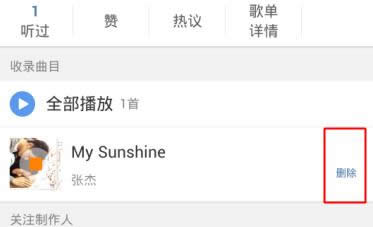新浪微博背景音乐怎样设置?新浪微博背景音乐设置办法_新浪微博
发布时间:2019-12-29 文章来源:xp下载站 浏览:
|
装机大全致力于收录最值得您拥有的精品应用,第一时间武装您的电脑变身电脑达人 我们将为您奉上 更贴心的分类方式:无论您喜欢音乐、视频, 还是热衷教程、资讯, 精准的分类方便您在装机大全中快速找到需要的应用 . 更简洁的操作界面:富有质感的设计,易于使用的操作方式,无论在何时何地您都可以感受到我们的用心。 现在,很多朋友每天都会使用新浪微博。当然,一些朋友在使用新浪微博的时候,也是会碰到各种各样的问题,比如说:新浪微博背景音乐怎么设置?对于一些新手用户来说,有些朋友就不知道怎么操作?今天,小编给大家带来具体设置方法,希望可以帮助大家。 新浪微博设置背景音乐方法: 首先在手机上打开【新浪微博客户端】输入【微博账号+密码】进行登录。 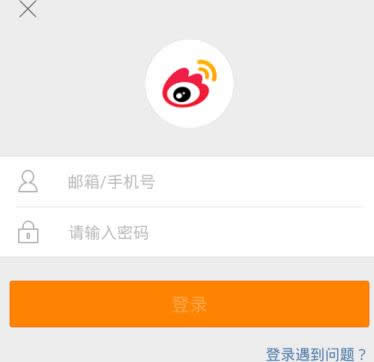 成功登录微博手机版后先点击进入【我】的页面,选择【个性化】选项。  进入个性化页面之后继续点击就进入【背景音乐】; 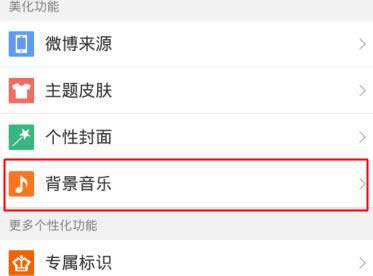 进入背景音乐设置页面之后,那么此时我们就可以看到页面中的热门歌曲了,您可以在【搜索框】查找喜欢的歌曲,也可以在此页面中直接添加为背景音乐。当然了最好是点击歌曲先试听一次好不好听。 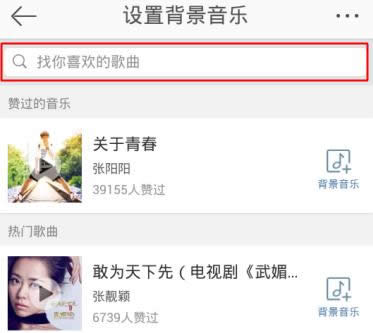 点击歌曲之后我们会进入到该歌手的详情页,那么此时再点击进入【在线播放】 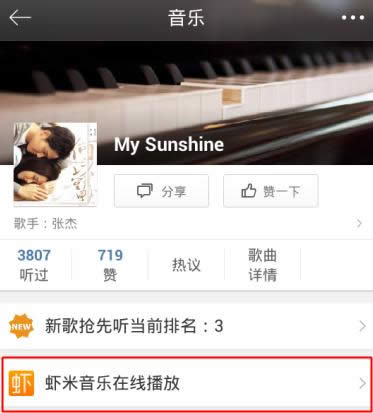 好啦,进入播放页面之后,点击【播放按钮】试听即可,如需要把这首歌做为背景音乐的话,可以点击右上角的【选项】 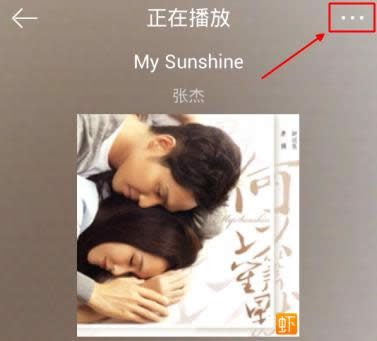 接着从弹出的版面中再次点击【添加为背景音乐】 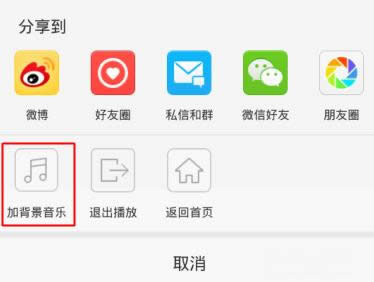 此时新页面中显示为【添加成功】后,就可以了,您也可以点击查看背景音乐。 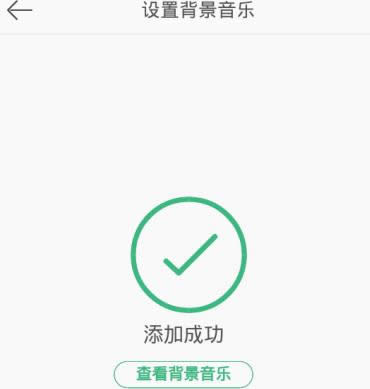 进入我的背景歌单这里会看到所听过的歌曲了,在此也可以进行管理与删除歌曲。
装机软件引领新的上网速度革命,给您带来超快体验。 |
本文章关键词: 新浪微博背景音乐怎样设置?新浪微博背景音乐设置办法_新浪微博
相关文章
本类教程排行
系统热门教程
本热门系统总排行